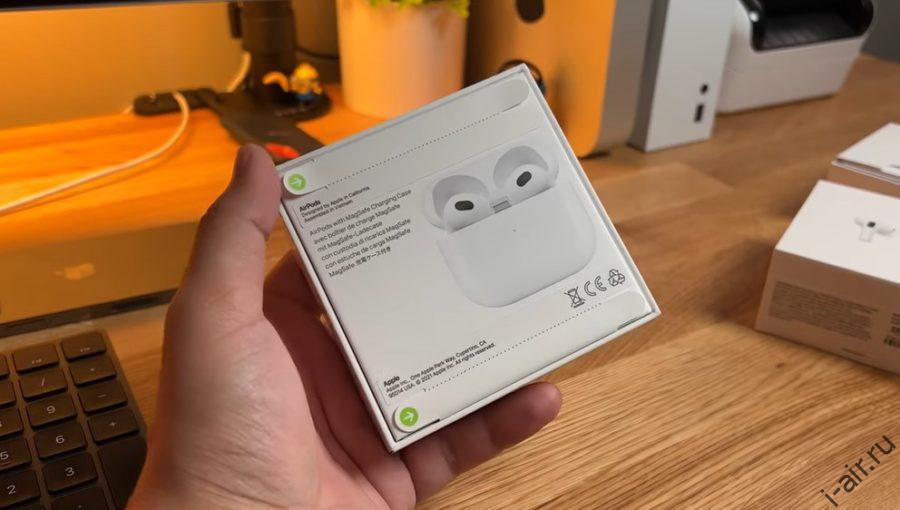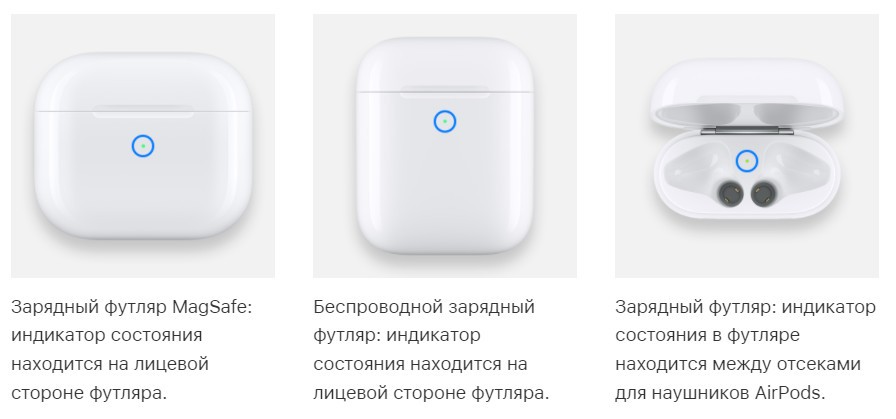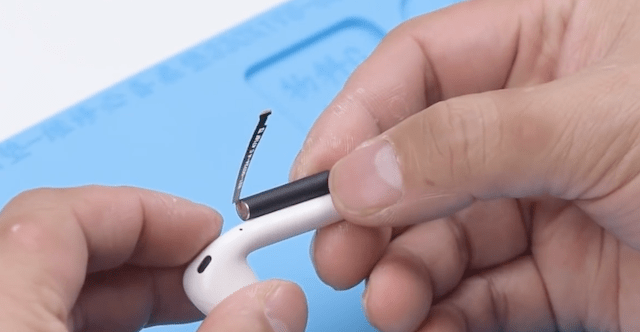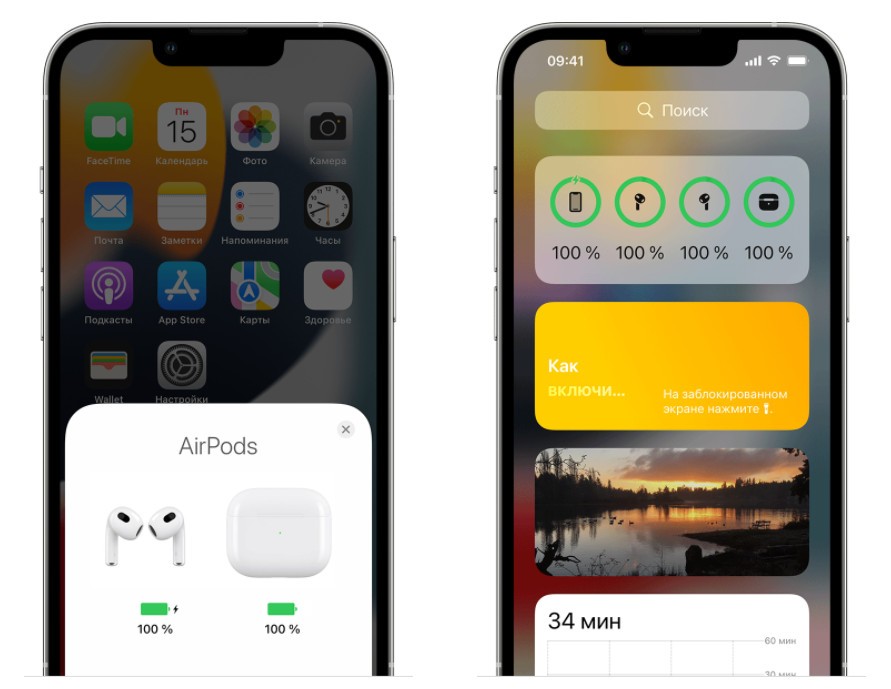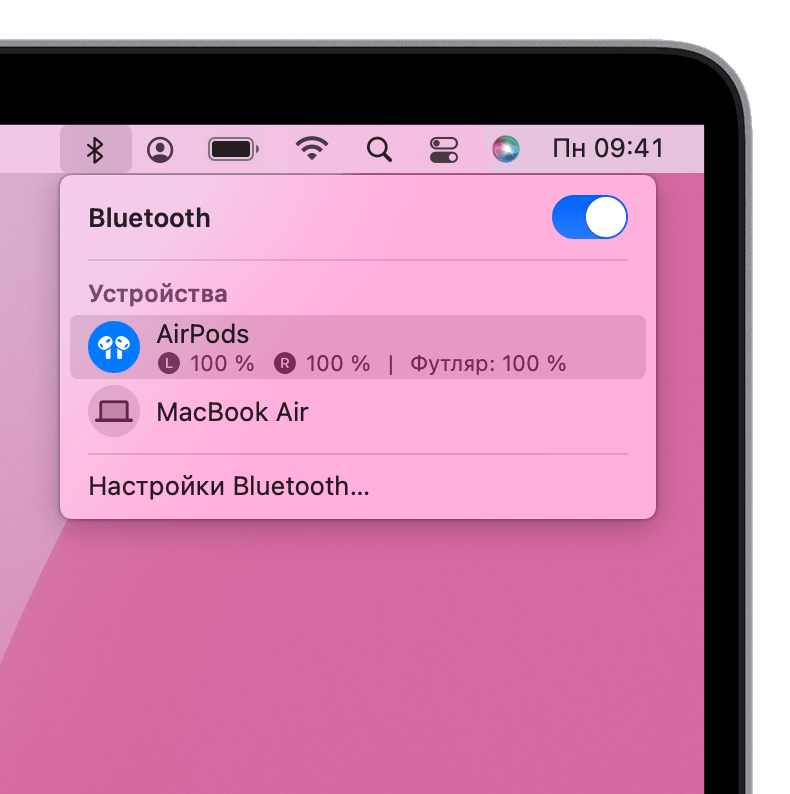На чтение 7 мин Просмотров 109к. Опубликовано 19.10.2021
У беспроводных наушников Airpods Pro управление более гибкое ёмкое в сравнении с «яблочными» аудиоаксессуарами 1 и 2 поколения. Потенциальным пользователям интересно узнать что и как функционирует в Pro-версии.
Подключение
В рассматриваемой модификации Airpods реализована функция быстрого сопряжения. Гаджет синхронизируется со всеми «яблочными» устройствами, привязанными к текущему аккаунту iCloud. Создание пары происходит в 3 шага:
- Разместите кейс с вкладышами рядом с мобильником.
- Откройте футляр. При этом необязательно вынимать из него наушники.
- На Iphone появится окно с анимацией. Тапните по кнопке Connect («Подключить»).
Если быстрый коннект не срабатывает (такой казус не исключён), создать пару с Айфоном можно стандартным способом. Он же применяется при сопряжении с другими девайсами «яблочного» бренда.
- Нужно зайти в настройки устройства на вкладку bluetooth, чтобы включить сеть (если не активна).
- На кейсе с вкладышами зажмите кнопку (расположена на тыльной стороне). Индикатор при этом должен загореться белым цветом.
- В перечне доступных к сопряжению блютуз — устройств появится мнемоника AirPods Pro. Выполните подключение.
Для последующих подключений достаточно поднести аксессуар к телефону, и разблокировать экран. Выключать вкладыши после использования не требуется, достаточно поместить их в зарядный футляр и закрыть крышку.
Как использовать управление Airpods Pro
Вкупе с чипом H1 основой системы управления продвинутым гаджетом являются встроенные датчики давления. Сенсорные области расположены на ножках вкладышей. Пользоваться аксессуаром согласно отзывам владельцев очень удобно.
Нажатиями различной интенсивности, иначе называемые жестами, можно управлять звуковоспроизведением, выполнять другие команды:
- ставить на паузу и возобновлять проигрывание;
- отвечать на входящие вызовы;
- пропускать отдельные композиции, «перематывая» треки вперёд и назад;
- переключаться с активного шумоподавления на прозрачный режим звуковоспроизведения.
Гаджет распознаёт голосовые команды посредством голосового помощника. Активация ассистента позволяет при помощи команд голосом проигрывать желаемые композиции, определённые плейлисты или альбомы. Голосовой командой можно сделать исходящий звонок, найти ту или иную информацию.
Отдельные функции «ушек» может исполнять при помощи пункта управления на сопряжённом Айфоне.
Переключение треков
Разработчиками аудиоаксессуара заложено два варианта как переключать устройство на воспроизведение желаемой песни: тактильные и голосовые команды.
Чтобы выбрать нужный трек посредством чувствительной области вкладыша, предусмотрены следующие жесты:
- Одиночное касание датчика запускает проигрывание или ставит его на паузу. В одно касание инициируется приём входящего звонка.
- Двойной тап по сенсору перемотает на следующую запись.
- Тройное нажатие возвратит на предыдущую запись.
На заметку. Удобно, что тактильные команды одинаково воспринимаются левым и правым наушником.
Чтобы воспользоваться голосовым помощником, обратитесь к нему: «Привет, Сири» и дайте задание найти и включить нужную вами музыку. Также голосовыми командами можно выполнять переключение записей вперёд и назад.
Важное замечание. На Айфоне должна быть включена опция «Привет, Сири». Для проверки перейдите в «Настройки»→«Сири и поиск» и активируйте при необходимости соответствующий пункт.
Изменение громкости
Регулировать громкость звучания «ушек» можно при помощи голосового ассистента или сопряжённого Apple-девайса, с которого транслируется звук.
В первом варианте нужно обратиться к голосовому ассистенту, и дать команду увеличить или снизить силу звучания командами: «громче», «тише».
Во втором варианте увеличением/уменьшением интенсивности звучания «ушек» можно манипулировать при помощи:
- специальной кнопки на корпусе Айфона/Айпада (отмечена «+» и «-» на концах);
- колёсика Digital Crown на корпусе Apple Watch;
- панели управления проигрыванием, открытой на экране девайса.
Переключение режимов шумоподавления
Производитель наделил поддержкой трёх режимов Airpods Pro в отношении внешних шумов:
- Функция «Шумоподавление».
- «Прозрачный режим».
- Выключены специальные опции.
В режиме активной шумоизоляции посредством направленных наружу микрофонов подсы подчищают сторонние шумы. Опция интересна во время спокойного отдыха дома за прослушиванием любимых композиций. «Прозрачный режим» позволяет отчётливо слышать всё, что вокруг происходит, не снимая наушников. Опция уместна при использовании гарнитуры во время прогулок на улице, поездке в общественном транспорте, в офисе.
Переключение между режимами звуковоспроизведением — обычным и с применением специальных опций возможно двумя способами:
- Тактильная команда в виде нажима с удержанием по сенсорной области вкладыша.
- С экрана сопряжённого девайса, открыв панель управления проигрыванием или через раздел «Управление шумом» в настройках bluetooth.
Проверка прилегания к ушам
Функция проверки прилегания к ушам — ещё одна интересная фишка рассматриваемой модели. Для лучшего звучания, производитель предусмотрел для вкладышей сменные амбушюры. В комплекте идут 3 пары разных размеров.
Чтобы убедиться, что насадки выбраны анатомически правильно, нужно открыть настройки bluetooth. Здесь следует перейти в информационное окно для подключённых «ушек» (открывается круглой кнопкой с буквой i напротив мнемоники Airpods Pro). В открывшемся перечне доступных опций воспользуйтесь функций «Проверить прилегание к ушам».
Опция доступна на платформах ОС iOS (или iPadOS) 13.2 и выше. Проверка инициируется кнопкой воспроизведения. При помощи проверки пользователь может подобрать амбушюры для левого и правого уха, и они могут быть одного или разного диаметра.
Настройка быстрых действий
Стандартные действия при выполнении тактильных команд, заданные производителем могут быть при желании пользователем изменены. Возможности назначить отдельно действия для жестов долгого нажатия по левому или правому наушнику предусмотрена на версиях iOS 13.2 и новее. В качестве назначаемых действия доступны:
- активация голосового ассистента;
- переключение между режимами шумоподавления.
Настройка выполняется через меню блютуз-настроек и пункт «Нажмите и удерживайте AirPods».
Изменение настроек при помощи Siri
Назначив за долгим тапом по наушнику (левому или правому) обращение к Siri, пользователь сможет изменять режим настройки использования «ушек» голосом. Дав команду «Привет, Сири, включи режим прозрачность»— перейти настройку слышимости окружающих звуков. Аналогично, при помощи ассистента перенастроиться на режим шумоподавления или отключить спецфункции.
Отключение автообнаружения уха
По умолчанию в управлении Air подсами включена функция «Автообнаружение уха». Результат её действия состоит в том, что воспроизведение автоматически ставится на паузу или возобновляется при извлечении наушника из уха/возвращении назад соответственно. Опция удобна, но не всегда.
Используете возможность отключить автообнаружение, чтобы поставить один вкладыш на зарядку и продолжить прослушивание через другой. Выполняется манипуляция через окно блютуз-настроек, где нужно перевести тумблер в положение выключено напротив строки «Автообнаружение уха».
Быстрая проверка уровня заряда
Запас аккумуляторов у любой модели наушников Apple можно отслеживать при помощи сопряжённого Айфона, используя виджет «Элементы питания». Приблизительно оценить уровень заряда Pro версии «ушек» можно быстрее. Когда бокс подзаряжается, достаточно слегка стукнуть по нему чтобы загорелся индикатор. Свечение диода оранжевым цветом — это показатель восполнения запаса ниже 80%. Если диод светит зелёным, то уровень заряда приближен к 100%.
Поиск пропавшего наушника
Для рассматриваемой модели наушников разработчики Apple предложили приложение Локатор, встроенное в iOS 13 и выше. Софт помогает найти затерянный в домашнем беспорядке вкладыш. Достаточно запустить Локатор, перейти на вкладку «Устройства», выбрать AirPods Pro и послать на них звуковой сигнал. Потеря отзовётся, если находится вне футляра в радиусе 10 метров, где действует связь по блютуз.
Автоответ на входящие вызовы
Чтобы ответить на звонок, не доставая мобильник и не касаясь «ушек» в AirPods Pro предусмотрена поддержка автоматического приёма вызовов. Для этого нужно на Айфоне перейти по пунктам «Настройки» →«Универсальный доступ»→«Касание»→«Источник звука» и установить значение «Гарнитура Bluetooth». Затем нужно в разделе Автоответ задать промежуток времени, через который поступающие телефонные звонки будут приниматься автоматически.
Включение режима прослушки
На Айфоне с iOS 12 и выше есть поддержка прослушивания звука на расстоянии. Целевое назначение функции для слабослышащих, чтобы лучше понимать, о чём говорят на уроке, лекции, совещании. Работает опция по следующей технологии:
- пользователь настраивает на мобильнике режим «Слух»;
- размещает аппарат в месте откуда нужно прослушивать речь;
- через вкладыши в ушах слушает. что транслирует устройство.
Дальность работы режима удалённой прослушки не более 15–20 метров.
Настраивается и используется опция по следующему алгоритму:
- Перейдите по пунктам меню «Настройки» →«Пункт управления» →«Настроить элементы управления».
- Найдите в перечне опцию «Слух» и нажмите на значок «+» напротив неё. Манипуляция добавит в «Панель управления» кнопку включения удалённой прослушки.
- Откройте «Панель управления» касанием иконки в виде уха включите опцию.
перейти к содержанию
Apple Airpods Pro с чехлом для зарядки Magsafe
Проведите вверх или вниз, чтобы отрегулировать громкость.
Нажмите и удерживайте.
- Переключение между активным шумоподавлением и режимом прозрачности.
Элементы управления звуком в Пункте управления.
- Проведите вниз от правого верхнего угла, чтобы открыть Центр управления. Нажмите и удерживайте громкость, чтобы увидеть параметры звука.
Подключитесь к iPhone или iPad.
- Подключитесь к Wi-Fi и включите Bluetooth®.
Подключить AirPods Pro.
- Откройте чехол и поднесите к устройству для настройки. Устройства Apple выполнили вход в iCloud автоматически.
Подключайтесь к другим устройствам.
- С AirPods Pro в открытом футляре нажимайте кнопку на задней панели, пока индикатор не начнет мигать. Затем выберите их в настройках Bluetooth.
Смена ушных вкладышей.
- Сильно потяните, чтобы удалить наконечник. Чтобы прикрепить наконечник, выровняйте его, затем нажмите до щелчка. Дополнительные размеры наконечников см. внутри коробки.
Зарядите AirPods Pro.
- Поместите чехол индикатором состояния вверх на Apple Watch, MagSafe или зарядное устройство, сертифицированное Qi. Или используйте разъем Lightning.
Руководство пользователя AirPods. Чтобы узнать больше, перейдите на support.apple.com/guide/airpods.© Apple Inc., 2022. Все права защищены. Словесный товарный знак и логотипы Bluetooth®
зарегистрированные товарные знаки принадлежат Bluetooth SIG, Inc. и используются по лицензии. Спроектировано Эппл в Калифорнии. Напечатано в ХХХХ. АМ034-05287-А
Документы / Ресурсы
Рекомендации
Содержание статьи:
- 1 Отличия от AirPods Pro
- 2 Цена
- 3 Можно ли купить чехол MagSafe
- 4 Дата появления
- 5 Комплектация
- 6 Характеристики
- 6.1 Аудиотехнологии
- 6.2 Датчики
- 6.3 Чип
- 6.4 Управление
- 6.5 Защита от пота и воды
- 6.6 Размеры и вес
- 6.7 Зарядный футляр
- 6.8 Аккумулятор
- 6.9 Возможности подключения
- 6.10 Комплект поставки
- 6.11 Универсальный доступ
- 6.12 Системные требования
- 6.13 Совместимость
- 7 Как пользоваться
- 8 Гарантия
- 9 Стоит ли покупать AirPods Pro MagSafe
Единственное отличие — это только, то что в самом кейсе наушников появились магниты для беспроводной зарядки. Это позволяет фиксировать ваши наушники при зарядке на MagSafe и быть уверенным, что они не съедут и зарядка пройдет успешно.
Чехол Magsafe поддерживает зарядку:
- через разъём Lightning либо
- с помощью зарядных устройств MagSafe
- зарядных устройств стандарта Qi
AirPods Pro Magsafe имеет все те же функции, что и предыдущая модель AirPods Pro.
Цена
Стоимость AirPods Pro Magsafe аналогична предыдущей модели и составляет 250 долларов при их появлении. Далее, с появлением новых моделей стоимость, скорее всего, будет снижаться.
В России наушники продаются под маркировкой MLWK3RU.
Можно ли купить чехол MagSafe
К сожалению, чехол Magsafe купить отдельно нельзя, как это можно было сделать для AirPods при появлении возможности беспроводной зарядки.
Дата появления
18 октября 2021г. на презентации Apple о данной модели не было сказано ни слова. Но сразу после презентации AirPods Pro с поддержкой MagSafe появились в App Store.
Комплектация
В комплекте к наушникам ничего не изменилось:
- Наушники в чехле
- Кабель Lightning
- Амбушюры
- Документы
Характеристики
Официальная спецификация AirPods Pro Magsafe с сайта Apple:
Год выпуска: 2021
Аудиотехнологии
- Драйвер с широкой амплитудой, разработанный Apple
- Особый усилитель с широким динамическим диапазоном
- Активное шумоподавление
- Прозрачный режим
- Система выравнивания давления
- Пространственное аудио и функция динамического отслеживания движений головы1
- Адаптивный эквалайзер
Датчики
- Сдвоенные направленные микрофоны
- Внутренний микрофон
- Двойные оптические сенсоры
- Акселерометр распознавания движения
- Акселерометр обнаружения голосовой активности
- Датчик нажатия
Чип
- Чип H1
Управление
- Нажмите один раз, чтобы начать или приостановить воспроизведение либо ответить на звонок
- Нажмите дважды, чтобы перейти к следующему треку
- Нажмите трижды, чтобы вернуться к предыдущему треку
- Нажмите и удерживайте, чтобы переключиться с активного шумоподавления на Прозрачный режим или наоборот
- Скажите «Привет, Siri», чтобы включить песню, позвонить или проложить маршрут2
Защита от пота и воды
- Защита от пота и воды (IPX4)
Размеры и вес
AirPods Pro (каждого наушника)
- Длина: 30,9 мм
- Ширина: 21,8 мм
- Толщина: 24,0 мм
- Вес одного наушника: 5,4 г
Зарядный футляр MagSafe
- Высота: 45,2 мм
- Ширина: 60,6 мм
- Толщина: 21,7 мм
- Вес: 45,6 г
Зарядный футляр
- Поддерживается зарядка через разъём Lightning либо с помощью зарядных устройств MagSafe или зарядных устройств стандарта Qi
Аккумулятор
AirPods Pro без подзарядки в футляре MagSafe
- До 4,5 часа в режиме прослушивания аудио (до 5 часов без использования Прозрачного режима и активного шумоподавления)
- До 3,5 часа в режиме разговора
AirPods Pro с подзарядкой в футляре MagSafe
- Более 24 часов в режиме прослушивания аудио
- Более 18 часов в режиме разговора
5 минут зарядки в футляре обеспечивают примерно 1 час работы в режиме прослушивания аудио или в режиме разговора
Возможности подключения
- Bluetooth 5.0
Комплект поставки
- Наушники AirPods Pro
- Зарядный футляр MagSafe
- Силиконовые вкладыши (три размера)
- Кабель Lightning/USB‑C
- Документация
Универсальный доступ
Функции универсального доступа помогают людям с особыми потребностями максимально эффективно пользоваться AirPods Pro.
Некоторые функции:
- Поддержка Live‑прослушивания11
- Уровень звука
- Адаптация наушников
- Режим «Общение»
Системные требования
- Модели iPhone и iPod touch с новейшей версией iOS
- Модели iPad с новейшей версией iPadOS
- Модели Apple Watch с новейшей версией watchOS
- Модели Mac с новейшей версией macOS
- Модели Apple TV с новейшей версией tvOS
Совместимость
Модели iPhone
- iPhone 13 mini
- iPhone 13
- iPhone 13 Pro
- iPhone 13 Pro Max
- iPhone 12 mini
- iPhone 12
- iPhone 12 Pro
- iPhone 12 Pro Max
- iPhone 11
- iPhone 11 Pro
- iPhone 11 Pro Max
- iPhone XS
- iPhone XS Max
- iPhone XR
- iPhone X
- iPhone 8
- iPhone 8 Plus
- iPhone 713
- iPhone 7 Plus13
- iPhone 6s13
- iPhone 6s Plus13
- iPhone SE (2‑го поколения)
- iPhone SE (1‑го поколения)13
Модели iPod
- iPod touch (7‑го поколения)
Модели Mac13
- MacBook (дисплей Retina, 12 дюймов, модели с начала 2015 по 2017 год)
- MacBook Air (11 дюймов, модели с середины 2012 до начала 2015 года)
- MacBook Air (13 дюймов, модели с середины 2012 по 2017 год)
- MacBook Air (дисплей Retina, 13 дюймов, модели с 2018 по 2020 год)
- MacBook Air (чип M1, модель 2020 года)
- MacBook Pro (дисплей Retina, 13 дюймов, модели с конца 2012 до начала 2015 года)
- MacBook Pro (дисплей Retina, 15 дюймов, модели с середины 2012 до середины 2015 года)
- MacBook Pro (13 дюймов, модели с середины 2012 по 2020 год)
- MacBook Pro (15 дюймов, модели с середины 2012 по 2019 год)
- MacBook Pro 13 дюймов (модель 2020 года, 2 порта)
- MacBook Pro 13 дюймов (модель 2020 года, 4 порта)
- MacBook Pro 13 дюймов (чип M1, модель 2020 года)
- MacBook Pro 14 дюймов (модель 2021 года)
- MacBook Pro 16 дюймов (модель 2021 года)
- MacBook Pro (16 дюймов, модель 2019 года)
- iMac (21,5 дюйма, модели с конца 2012 по 2017 год)
- iMac (27 дюймов, модели с конца 2012 до конца 2013 года)
- iMac (дисплей Retina 4K, 21,5 дюйма, модели с конца 2015 по 2019 год)
- iMac (дисплей Retina 5K, 27 дюймов, модели с конца 2014 по 2020 год)
- iMac (24 дюйма, чип M1, модель 2021 года)
- iMac Pro (модель 2017 года)
- Mac mini (модели с конца 2012 до конца 2018 года)
- Mac mini (чип M1, модель 2020 года)
- Mac Pro (модели с конца 2013 по 2019 год)
Модели iPad
- iPad Pro 12.9 дюйма (5‑го поколения)
- iPad Pro 12,9 дюйма (4‑го поколения)
- iPad Pro 12,9 дюйма (3‑го поколения)
- iPad Pro 12,9 дюйма (2‑го поколения)
- iPad Pro 12,9 дюйма (1‑го поколения)13
- iPad Pro 11 дюймов (3‑го поколения)
- iPad Pro 11 дюймов (2‑го поколения)
- iPad Pro 11 дюймов (1‑го поколения)
- iPad Pro 10,5 дюйма
- iPad Pro 9,7 дюйма13
- iPad (9‑го поколения)
- iPad (8‑го поколения)
- iPad (7‑го поколения)
- iPad (6‑го поколения)
- iPad (5‑го поколения)
- iPad Air (4‑го поколения)
- iPad Air (3‑го поколения)
- iPad Air 213
- iPad mini (6‑го поколения)
- iPad mini (5‑го поколения)
- iPad mini 413
Модели Apple Watch13
- Apple Watch Series 7
- Apple Watch Series 6
- Apple Watch SE
- Apple Watch Series 5
- Apple Watch Series 4
- Apple Watch Series 3
- Apple Watch Series 2
- Apple Watch Series 1
Модели Apple TV
- Apple TV 4K
- Apple TV HD
Как пользоваться
Гарантия
Гарантию в магазинах электроники дают 1 год.
Стоит ли покупать AirPods Pro MagSafe
Если у тебя уже есть AirPods Pro, то тратить снова 250 долларов на покупку новых, скорее всего, не стоит. Ведь в них нет абсолютно ничего нового, кроме магнитов для зарядки.
Не знаете что выбрать? Посмотрите нашу подборку >>> «Лучшие беспроводные наушники 2023»
На чтение 5 мин Просмотров 1.1к. Опубликовано 10.03.2023
Обновлено 10.03.2023
AirPods Pro — одни из самых популярных беспроводных наушников на рынке прямо сейчас. Но, как и все AirPods, они разработаны с учетом продуктов Apple. Поэтому попытка выяснить, как работают элементы управления и настройки при использовании устройства Android, может привести к путанице.
Что еще хуже, некоторые функции AirPods Pro могут быть ограничены или даже полностью нефункциональны на Android. И, если вы попытаетесь использовать эти функции, вы потратите часы на устранение неполадок, которые никогда бы не сработали в первую очередь.
В этой статье мы объясним все, что вам нужно знать, чтобы в полной мере использовать AirPods Pro, так что читайте дальше!
Содержание
- Как подключить AirPods Pro к телефону Android
- Как управлять воспроизведением музыки на AirPods Pro с Android
- Как управлять звонками на AirPods Pro с Android
- Как проверить уровень заряда батареи AirPods Pro с Android
- Как использовать голосовые команды с AirPods Pro на Android
- Функции, которые вы теряете при использовании AirPods Pro с Android
- Заключение
Как подключить AirPods Pro к телефону Android
Первое, что вам нужно сделать, это подключить AirPods Pro к вашему телефону Android. Однако способ выполнения этого на устройстве Android отличается от способа использования iPhone. Функция автоматического обнаружения и подключения одним нажатием, которой пользуются пользователи Apple, недоступна на Android.
- Перейдите в настройки вашего Android-устройства и откройте меню Bluetooth.
- Убедитесь, что ваш Bluetooth включен.
- Положите AirPods Pro в чехол и откройте крышку.
- Нажмите и удерживайте кнопку на задней панели корпуса, пока индикатор не начнет мигать белым.
- Ваш AirPods Pro должен появиться в списке доступных устройств с настройками Bluetooth.
- Выберите их из списка, затем выберите Пара из доступных опций.
Как управлять воспроизведением музыки на AirPods Pro с Android
Вы можете управлять воспроизведением музыки, нажимая на датчик силы на ножке каждого наушника, который представляет собой углубление на ножке каждого AirPod Pro, которое ощущается при легком нажатии.
Приостановите или воспроизведите свой трек, нажав на сенсор один раз. Двойное нажатие приведет к переходу к следующей песне, а трехкратное нажатие приведет к переходу к предыдущей дорожке. Что еще более важно, вы можете использовать датчик на любом наушнике для управления воспроизведением.
В отличие от устройств Apple, элементы управления воспроизведением для AirPods Pro не настраиваются на Android.
Как управлять звонками на AirPods Pro с Android
Вы должны нажать на датчик силы один раз, чтобы принять вызов, когда ваш телефон звонит. Но, чтобы отклонить или завершить вызов, вы должны нажать два раза подряд.
Вы не можете использовать команду «Привет, Сири» для совершения звонков с AirPods Pro на Android. Если вы хотите позвонить, вам нужно будет использовать Google Assistant и встроенный микрофон вашего телефона вместо AirPods Pro.
Как проверить уровень заряда батареи AirPods Pro с Android
К сожалению, вы не можете напрямую проверить уровень заряда батареи AirPods Pro при использовании устройства Android, по крайней мере, без стороннего приложения, такого как MaterialPods.
Вам нужно будет предоставить приложению некоторые разрешения, например, рисовать поверх других приложений. Если вам это не нравится, возможно, это приложение не для вас. Тем не менее, есть еще много вариантов, из которых вы можете выбрать.
Вот как проверить заряд батареи с помощью приложения MaterialPods:
- Установите приложение и откройте его.
- В разделе Сканирование файлов Bluetooth выберите, чтобы проверить разрешение, и нажмите Разрешить.
- В разделе «Рисовать поверх других приложений» выберите «Проверить разрешение«.
- Нажмите на переключатель MaterialPods, чтобы он отображал уведомления о заряде батареи поверх других приложений.
- В разделе Отключить оптимизацию заряда батареи коснитесь Проверить разрешение и Разрешить.
- Закройте всплывающее уведомление ‘Уважаемый пользователь’.
- Выберите AirPods Pro из списка и выберите нужный стиль анимации уведомлений.
- Появится всплывающее окно с текущим уровнем заряда батареи.
Как использовать голосовые команды с AirPods Pro на Android
Голосовой помощник Siri от Apple не будет работать на Android, даже с функцией голосового помощника AirPods Pro.
Google Assistant также не будет автоматически работать с AirPods Pro на устройствах Android. Чтобы использовать встроенный микрофон в AirPods Pro для запуска Google Assistant, необходимо сначала установить стороннее приложение, например AssistantTrigger.
Если включен AssistantTrigger, вы можете дважды нажать на AirPod Pro, чтобы активировать Google Assistant. Затем говорите нормально, и микрофон в AirPods Pro уловит ваш голос и передаст ваш запрос.
Функции, которые вы теряете при использовании AirPods Pro с Android
Поскольку AirPods Pro предназначены для оптимизации под iOS, некоторые функции будут потеряны при их использовании с Android.
Помимо описанных выше, эти функции теряются при использовании AirPods Pro на Android:
- Автоматическое обнаружение ушей: автоматическое обнаружение ушей автоматически приостанавливает музыку, когда вы вынимаете AirPod Pro из уха. После замены трек возобновится.
- Пространственный звук: пространственный звук позволяет вашим AirPods Pro воспроизводить «звук, похожий на кино’. Это означает, что звук будет звучать так, как будто он исходит из окружающего вас 3D-пространства.
- Настройка элементов управления AirPods Pro: на устройстве Apple вы можете настроить элементы управления жестами, которые вы используете для управления воспроизведением с помощью AirPods Pro. На Android это недоступно, и вы можете использовать только команды по умолчанию.
- Автоматическое переключение устройств: AirPods Pro может автоматически переключаться между различными устройствами Apple при воспроизведении звука или ответе на звонок. Однако вы должны переключаться между устройствами Android вручную.
- Функция «Найти мое»: приложение «Найти мое» предназначено для поиска потерянных устройств, таких как AirPods Pro. К сожалению, оно доступно только на Apple.
Заключение
Теперь вы сможете с легкостью использовать AirPods Pro на Android! Вы также должны понимать доступные функции и те, которые отсутствуют. Надеюсь, это приведет к более приятному прослушиванию.
На чтение 8 мин Просмотров 3.2к.
Обновлено 22.02.2022
Предлагаю узнать, как правильно заряжать наушники Apple AirPods через кабель или беспроводную зарядку, чтобы сохранить здоровье аккумулятора и долгий срок службы футляра.
Содержание
- Правильная зарядка AirPods (универсальная инструкция)
- Какие кейсы наушников AirPods можно заряжать без использования провода?
- Как же зарядить беспроводные наушники Apple, используя беспроводную зарядку?
- Пошаговое руководство по зарядке кейса AirPods:
- AirPods не заряжаются беспроводной зарядкой?
- Как зарядить наушники AirPods через кабель?
- Можно ли зарядить наушники AirPods 1 и 2 поколения без провода?
- Как долго держится заряд наушников Apple AirPods?
- Сколько по времени заряжаются сами наушники AirPods?
- Как заряжать наушники AirPods без футляра?
- Проверка уровня заряда аккумулятора в процентах
- На iPhone, iPad или iPod touch
- На компьютере Mac
- Оптимизированная зарядка наушников AirPods 3, Pro: что это и как отключить
Друзья, всем привет, сейчас разберемся, как правильно заряжать наушники Apple AirPods Pro, первого и второго поколения через шнур или от беспроводной зарядки. Информация не новая, но поможет тем, кто впервые столкнулся с вопросом правильной зарядки беспроводных кейсов.
Инструкция подойдет всем, кто хочет узнать как правильно зарядить беспроводные наушники AirPods в кейсе с помощью кабеля или специализированной беспроводной зарядки.
- Ставим наушники в гнезда футляра.
- Подсоединяем футляр к зарядному устройству используя кабель Lightning или беспроводную зарядку.
- Дожидаемся 100% уровня заряда (ниже написано, как это легко проверить).
- Пользуемся и бережем батареечку наших наушников.
Какие кейсы наушников AirPods можно заряжать без использования провода?
Беспроводная зарядка появилась с выходом AirPods второго поколения. Поэтому при покупке наушников можно выбрать один из кейсов:
- Первый, который можно заряжать при помощи кабеля Lighting или при использовании специальных устройств, поддерживающих беспроводную зарядку стандарта Qi.
- Второй, который заряжается только проводным способом.
Также с выходом обновленной версии AirPods появились кейсы, заряжающиеся без проводов при этом подходящие для первого поколения. Это является огромным плюсом, так как не нужно покупать новые наушники.
Новые AirPods Pro также, как и обновленная версия, помимо стандартной зарядки поддерживают беспроводную. Вот перечень кейсов Apple Airpods способных зарядиться с помощью беспроводной зарядки:
- Кейсы, которые получают энергию путем помещения на беспроводное зарядное устройство. Один из них представлен на фото выше.
- А также абсолютно все футляры Airpods Pro-версии.
Как же зарядить беспроводные наушники Apple, используя беспроводную зарядку?
Обеспечить питание AirPods второго поколения и Pro-версии можно при их размещении на любых подставках серии Qi.
Не нашел достоверной информации, однако есть мнение о том, что зарядные устройства Mophie несовместимы, но достоверных данных об этом нет. Кто знает, поделитесь в комментариях.
Для удобного использования данного способа заряда чехлы оснащены светодиодным индикатором состояния зарядки, который показан на рисунке ниже:
В зависимости от модели аксессуара индикатор расположен в разных местах. В старой – внутри, в новой – снаружи.
Пошаговое руководство по зарядке кейса AirPods:
- Необходимо плотно закрытый футляр расположить по центру соответствующего беспроводного зарядного устройства. Очень важно, чтобы световой индикатор был расположен либо сверху, либо впереди.
- Таким способом можно заряжать чехол как с наушниками внутри, так и без них. В первой случае обязательно нужно плотно закрыть крышку.
- После того как футляр оказался на подставке или коврике, индикатор загорится приблизительно на 8 секунд, что является нормой. В зависимости от его цвета можно определить на какой стадии процесс зарядки (от оранжевого до зеленого). После успешной зарядки наушников AipPods он погаснет.
- Если в футляре MagSafe нет наушников, то будет показываться текущий уровень заряда футляра. Зеленый цвет сигнализирует о том, что процесс зарядки завершен, а желтый – о том, что чехол всё ещё заряжается, и как минимум остался ещё один цикл.
- Если аксессуар находится в открытом чехле, то индикация будет указывать на уровень заряда AirPods.
Хочу отметить, желательно, чтобы гарнитура находилась в футляре, чтобы был восполнен 100% заряд аккумулятора.
Полностью заряженного аккумулятора хватит, чтобы полностью зарядить наушники несколько раз.
Узнать уровень заряда наушников AirPods, можно через два нажатия на кнопку кейса, так будет отображен цвет индикации уровня заряда.
AirPods не заряжаются беспроводной зарядкой?
Необходимо проверить следующее, чтобы понять, в чём проблема отсутствия потока беспроводного заряда к кейсу:
- Следует убедиться в отсутствии защитного чехла на боксе для хранения. Если он всё-таки надет, нужно его снять и положить футляр на зарядное устройство. Иногда бывают случаи, когда чехол препятствует получению питания.
- Самая частая проблема – кабель коврика или подставки не подключен к сети. Поэтому нужно убедиться в обратном.
- Разместить кейс по центру платформы. Как показывает практика, от положения футляра будет зависеть процесс обеспечения питания.
- Требуется ли вообще зарядка на данный момент. Возможно, аксессуар заряжен и не нуждается в этом.
Если ничего из вышеперечисленного не помогло, рекомендую поменять беспроводную зарядку на другую, или попробовать заменить кабель на оригинальный, в целях проверки работоспособности устройства.
Как зарядить наушники AirPods через кабель?
Все очень просто, но, прошу уделить внимание соблюдению циклов зарядки, не рекомендую ставить наушники на зарядку на 5-10 минут, лучше дождаться набора полной емкости как кейса, так и наушников.
Инструкция правильной зарядки AirPods через шнур:
- Закройте футляр MagSafe и подсоедините к нему кабель, который шел в комплекте.
- Другой конец подключается к либо в сеть, либо к USB-разъему компьютера.
При открытой крышке и без наушников внутри можно увидеть текущий уровень заряда с помощью индикатора:
желтый цвет – осталось меньше одного цикла,
зеленый – аккумулятор заряжен.
Можно ли зарядить наушники AirPods 1 и 2 поколения без провода?
Да, AirPods 1 и 2 можно заряжать беспроводной зарядкой. С выходом в свет обновленной версии, в продаже появились два вида боксов для хранения: обычный с проводной зарядкой и поддерживающий оба способа.
Также в стороне не остались и кейсы с беспроводной зарядкой для первой версии наушников AirPods, поэтому нет необходимости покупать более усовершенствованную версию только из-за чехла.
Как долго держится заряд наушников Apple AirPods?
На то, как будет себя вести аккумулятор влияет много факторов, которые в первую очередь зависят от рационального пользования аксессуаром. Также на работоспособность будут оказывать влияние температура внутри помещения или на улице, уровень громкости и так далее.
По официально представленным данным одного полного заряда Pro-версии будет достаточно, чтобы:
- Непрерывно слушать музыку и другие аудио файлы в течение 5 часов.
- А также примерно до 3,5 часов непрерывных разговоров по телефону.
Полностью заряженный аккумулятор футляра обеспечивает многократную зарядку наушников, включая возможность разговаривать примерно 18 часов и около 24 часов прослушивания музыки.
AirPods 2 по сравнению с Pro моделью разряжается быстрее и соответствует следующим параметрам:
- Обеспечивает воспроизведение музыки – до 5 часов.
- И до 3 часов в режиме общения без подзарядки.
Сколько по времени заряжаются сами наушники AirPods?
Чтобы зарядить их, нужно поместить в кейс и закрыть крышку. Каждые 5 минут зарядки наушников AirPods дают примерно 1 час непрерывной работы. Следовательно, 15 минут обеспечивают 3 часа.
На время зарядки влияет то, в каком состоянии на данный момент находится аккумулятор. Также разные версии имеют свои характеристики.
Например, модель Pro – 5 минут обеспечивают 1 час полноценной работы. Второе же поколение немного слабее – 15 минут хватает на 2,5 часа пользования.
Следовательно, сам кейс наушников Apple Airpods будет полностью заряжаться более одного часа. При этом примерно 20-30 минут хватит для того, чтобы сами наушники смогли полностью зарядиться. Если же процесс занимает больше получаса – есть вероятность наличия проблем с аккумулятором.
Немало важным является тот факт, что преимуществом обладает именно зарядка, осуществляющаяся с помощью провода. Так как процесс обеспечения питания идет в разы быстрее, особенно при использовании фирменных зарядных устройств.
Не стоит забывать, что при использовании зарядного блока от 11 Pro версии айфона не получится быстрее зарядить аксессуар. Но благодаря функции, которая предотвращает перезарядку, наушникам ничего «не угрожает».
Как заряжать наушники AirPods без футляра?
Ответ на этот вопрос один – никак. Единственным и верным способом зарядки наушников является их помещение в бокс для хранения. Это правило распространяется абсолютно на все поколения и модели аксессуара.
Скорее всего, это является маркетинговым ходом, заключающийся в том, что при потере или негодности футляра, приходится приобретать новый.
Проверка уровня заряда аккумулятора в процентах
Узнать насколько заряжены наушники можно во всех устройствах, будь то смартфон, планшет или компьютер/ноутбук, отдельная благодарность за современное программное обеспечение, которое дарит нам свой комфорт и пользу в экосистеме продукции Apple.
На iPhone, iPad или iPod touch
Чтобы проверить уровень зарядки наушников AirPods с iPhone или другого «таблет» нужно поместить наушники в футляр, поднести их поближе к устройству, открыть крышку и подождать момента, когда на экране отобразиться состояние зарядки.
Кстати, еще посмотреть уровень заряда АКБ в наушниках можно в специальном виджете «Элементы питания», просто смахните экран в сторону.
На компьютере Mac
На ноутбуках и компьютерах компании Apple проверить уровень заряда синхронизированных наушников достаточно просто, для этого мы открываем крышку футляра или извлекаем из него наушники, затем в правом верхнем углу нажимаем на значок Bluetooth и наводим на ваши наушники, где будет отображена вся информация в таком виде:
Оптимизированная зарядка наушников AirPods 3, Pro: что это и как отключить
Давайте разберемся, что такое оптимизированная зарядка в наушниках Apple Airpods. Создана она для того, чтобы сохранить полезную емкость аккумуляторной батареи в кейсе наушников, и работает автоматически на основе статистических данных пользователя устройством. Таким образом, чтобы перед началом использования уровень заряда был не менее 80%.
Как отключить функцию оптимизированной зарядки Airpods:
- Откройте кейс наушников.
- На смартфоне или планшете откройте настройки.
- Далее нажимаем на «Bluetooth на устройстве iPhone, iPad или iPod touch».
- Нажмите на иконку «Подробнее» и затем «Отключить оптимизированную зарядку».
- Все готово.
Друзья, надеюсь вы разобрались с тем, как нужно заряжать наушники Apple Airpods, а также с пополнением полезной информацией в вашей копилки. При возникновении вопросов, буду рад помочь через форму комментариев или обратную связь. Всем успехов!